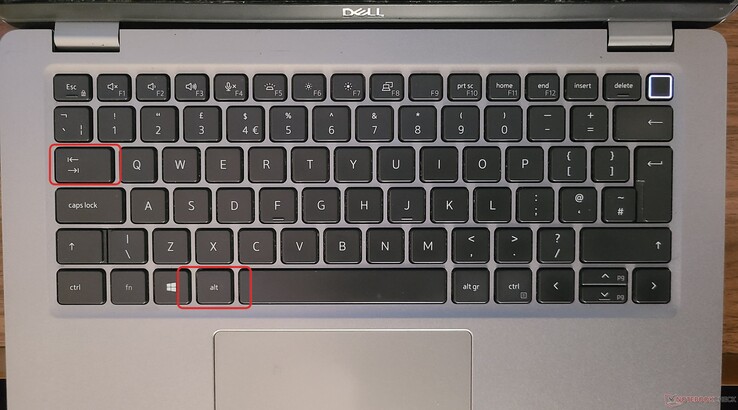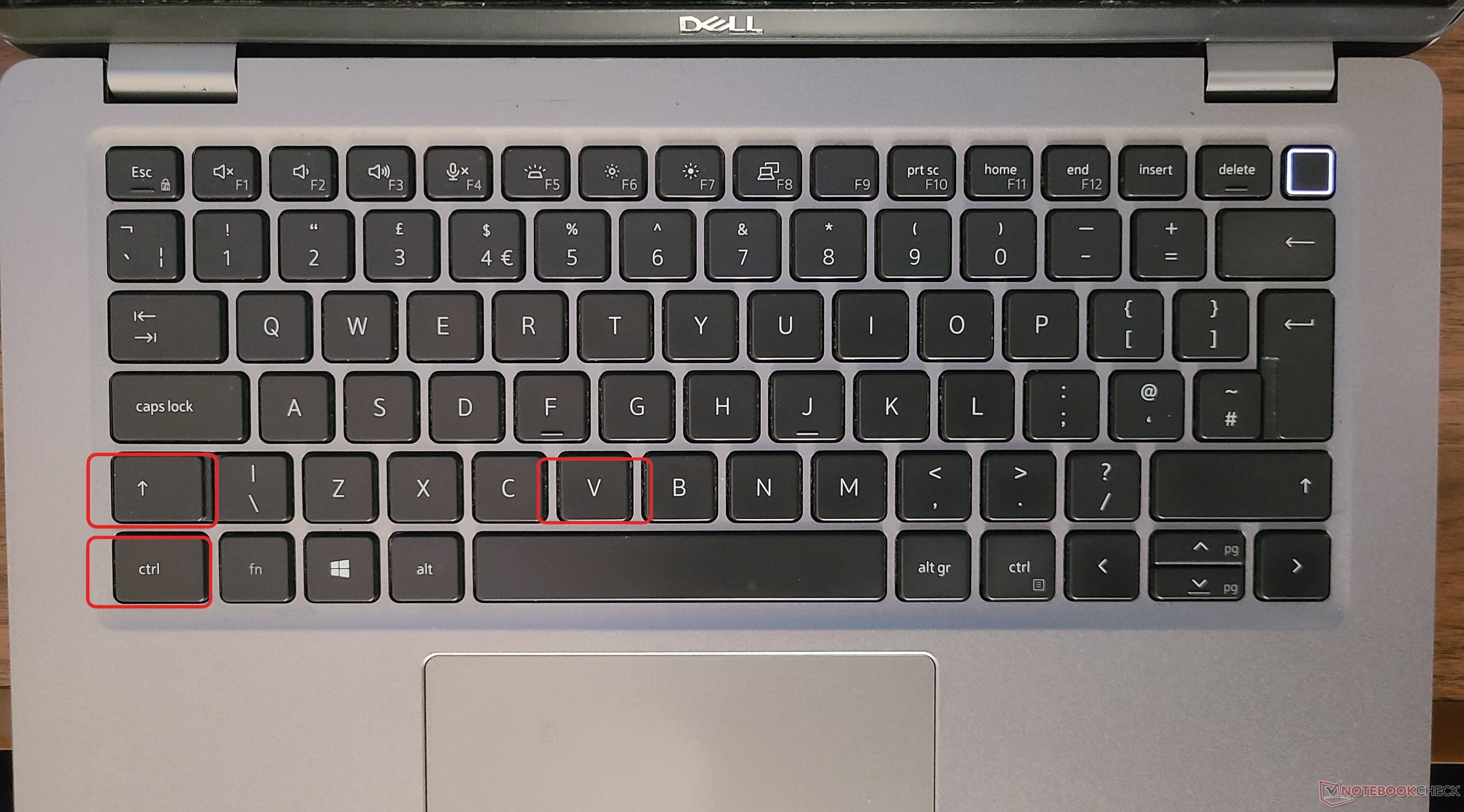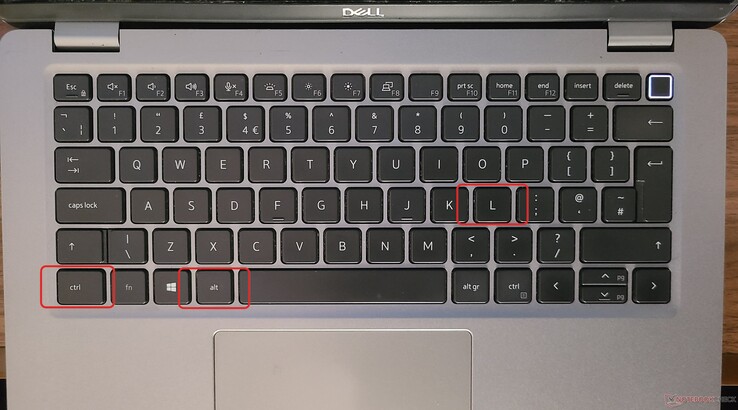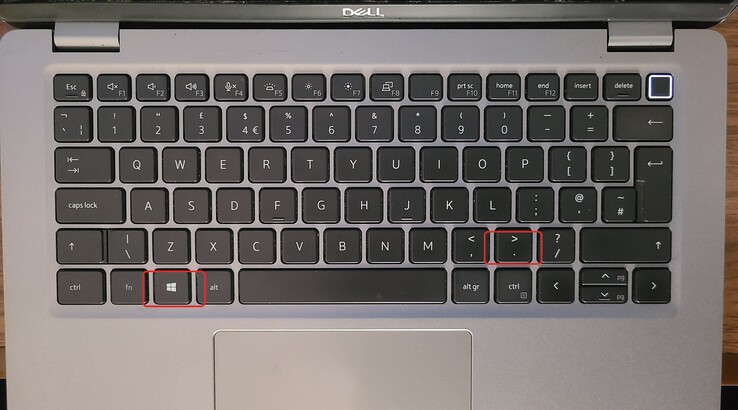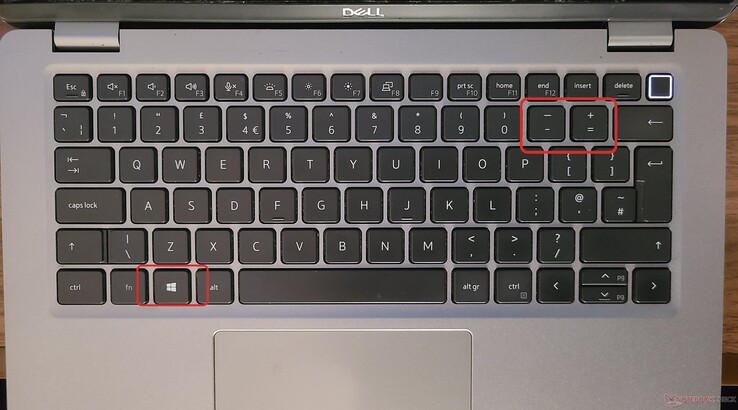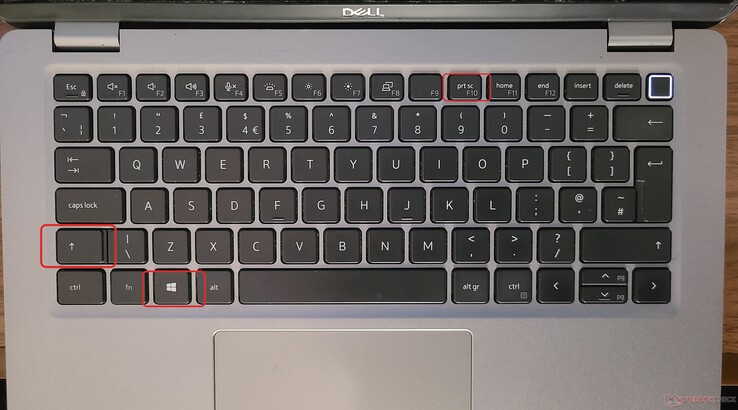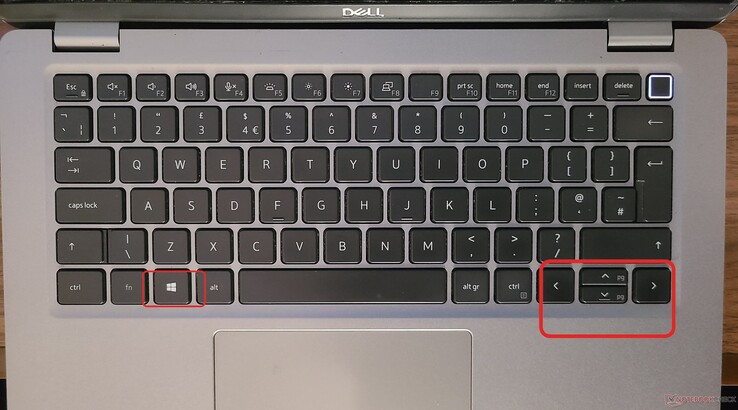Queste scorciatoie da tastiera di Manjaro KDE possono aiutare a dare una spinta alla sua produttività
CheckMag
In qualità di giornalista tecnologico e analista di cybersicurezza con Manjaro KDE, queste scorciatoie da tastiera hanno trasformato notevolmente il mio flusso di lavoro. Dal cambio istantaneo di finestra all'incollaggio senza formattazione, questi trucchi mi fanno risparmiare ore ogni settimana e aumenteranno anche la sua produttività.Antony Muchiri, 👁 Antony Muchiri (traduzione a cura di Ninh Duy) Pubblicato 🇺🇸 🇵🇱 ...
Oltre a scrivere articoli per Notebookchecksono anche un analista di cybersicurezza e la mia distribuzione Linux preferita è Manjaro.
Il mio lavoro comporta una costante ricerca, scrittura e test, spesso con una dozzina di applicazioni aperte contemporaneamente.
Nel corso del tempo, mi sono reso conto che la differenza tra un buon flusso di lavoro e un ottimo flusso di lavoro spesso si riduce a quanto bene si usano le scorciatoie da tastiera. Sono le leve nascoste che trasformano i compiti ripetitivi in azioni rapide, quasi senza pensieri.
Ho compilato un elenco delle scorciatoie di maggior impatto che mi fanno risparmiare ore ogni settimana. Alcune sono ovvie, altre forse non le ha ancora scoperte, ma tutte renderanno più fluido il suo lavoro quotidiano.
Prima di immergerci nelle scorciatoie, devo sottolineare che in Manjaro, il tasto "Meta" è equivalente al tasto Windows sulla maggior parte delle tastiere (chiamato anche tasto Super in molte distribuzioni Linux). Questo tasto svolge un ruolo centrale in molte delle scorciatoie discusse di seguito
Alt+Tab: Passaggio da una finestra all'altra
I nostri Top 10
» Top 10 Portatili Multimedia
» Top 10 Portatili Gaming
» Top 10 Portatili Gaming Leggeri
» Top 10 Portatili da Ufficio e Business economici
» Top 10 Portatili Premium da Ufficio/Business
» Top 10 Portatili sotto i 300 Euro
» Top 10 Portatili sotto i 500 Euro
» Top 10 dei Portatili Workstation
» Top 10 Subnotebooks
» Top 10 Ultrabooks
» Top 10 Convertibili
» Top 10 Tablets
» Top 10 Tablets Windows
» Top 10 Smartphones
Alt+Tab è così radicato nel mio flusso di lavoro che a volte mi sorprendo a cercare di usarlo nella vita reale, come se mi aspettassi di passare da una conversazione all'altra con un tasto.
È il modo più semplice per passare da una finestra all'altra, ma c'è un trucco per usarlo in modo efficace. Tenga premuto Alt, tocchi Tab una volta per passare all'ultima finestra utilizzata, oppure continui a toccare per scorrere tutte le finestre aperte.
Spesso ho un browser con una dozzina di schede, un editor markdown per le note, un gestore di password e un lettore musicale in esecuzione. Cliccare sulla barra delle applicazioni per passare da una scheda all'altra è un'operazione che uccide la produttività.
Alt+Tab mi permette di passare dal browser all'app per gli appunti nel bel mezzo della ricerca, senza interrompere la concentrazione. E se è un giocatore? È altrettanto utile per passare da un gioco a schermo intero a Discord.
Ctrl+Shift+V: Incollare testo normale
Ecco uno scenario che probabilmente ha affrontato: Copia un blocco di testo da un sito web - magari una citazione per un articolo o uno snippet di codice - e quando lo incolla, la formattazione si scontra con il suo documento.
Testo in grassetto, caratteri strani o collegamenti ipertestuali che non aveva richiesto. Ctrl+V incolla tutto così com'è, ma Ctrl+Shift+V elimina tutto questo, lasciando solo il testo normale.
Lo uso quotidianamente quando redigo gli articoli. Il mio flusso di lavoro di solito prevede la scrittura in LibreOffice o Markdown, quindi l'incollaggio in un CMS.
Senza Ctrl+Shift+V, passerei più tempo a pulire la formattazione. Si tratta di una piccola scorciatoia, ma nel tempo consente di risparmiare una quantità sorprendente di fatica.
Ctrl+Alt+L: blocco istantaneo dello schermo
Lavoro da caffetterie e spazi di coworking più spesso di quanto vorrei ammettere. Si allontana per un caffè e improvvisamente il suo computer portatile è incustodito. Ctrl+Alt+L blocca immediatamente lo schermo, senza dover scavare nei menu. Ormai è un riflesso, come controllare il portafoglio prima di uscire di casa.
Il blocco dello schermo non è una sicurezza infallibile, ma è una precauzione di base. Se è seriamente interessato alla privacy, l'abbinamento con la crittografia dell'intero disco è una mossa intelligente. Tuttavia, per gli spostamenti rapidi dalla scrivania, questa scorciatoia è indispensabile.
Meta+. (Punto): Accesso alle emoji
Le emoji non sono solo per i telefoni. Se sta scrivendo una chat, redigendo un'e-mail o anche prendendo appunti, a volte un rapido ???? o ???? rende l'idea meglio delle parole. Meta+. (punto) fa apparire il selezionatore di emoji integrato in KDE.
Mi piace molto il modo in cui ricorda le emoji utilizzate di frequente. Può cercare per parola chiave o sfogliare l'elenco completo. È più veloce di qualsiasi strumento di terze parti e funziona ovunque, anche nel terminale, se si sente avventuroso.
Meta+Plus/Minus: Zoom avanti e indietro
Ha mai visitato un sito web con un testo microscopico? Oppure ha cercato di leggere una minuscola finestra di dialogo in un'applicazione che non rispetta la scala del sistema? Invece di strizzare gli occhi o di armeggiare con lo zoom del browser (che può interrompere il layout della pagina), prema Meta++ per ingrandire esattamente il punto in cui si trova il suo cursore.
L'ingrandimento segue il mouse, quindi può spostarsi sullo schermo. Tenga premuto Meta+- per ridurre lo zoom. Lo utilizzo costantemente per leggere la documentazione con piccoli esempi di codice o per ispezionare gli elementi dell'interfaccia utente nel lavoro di progettazione. È una di quelle funzioni che non si apprezzano finché non se ne ha bisogno, e allora non si può più farne a meno.
Meta+Shift+Stampa schermo: Scattare screenshot
Fare screenshot fa parte del mio lavoro, sia per le esercitazioni, sia per le segnalazioni di bug o semplicemente per salvare le ricevute. Mentre Windows ha lo Snipping Tool, Manjaro KDE ha qualcosa di meglio: Meta+Shift+Stampa schermo.
Questa scorciatoia lancia Spectacle (lo strumento di screenshot di KDE) in modalità regione rettangolare. Trascini un riquadro intorno a ciò che le serve e lo screenshot verrà salvato negli appunti o sul disco. Non c'è bisogno di ritagliare in seguito, non ci sono passaggi aggiuntivi. Se sta scrivendo delle guide o documentando dei problemi, questo cambia le carte in tavola.
Tasti Meta+Freccia: Scatto delle finestre
Il multitasking è più facile quando la superficie dello schermo è organizzata. Meta+Freccia sinistra o destra fissa una finestra in quella metà dello schermo.
Ha bisogno di due app affiancate? Ne agganci una a sinistra, Alt+Tab alla successiva e la agganci a destra. Meta+Su massimizza; Meta+Giù minimizza. Meta+Pagina su ripristina una finestra alle sue dimensioni precedenti.
Lo uso costantemente: per confrontare i documenti, per fare riferimento alla ricerca durante la scrittura o per guardare un tutorial mentre seguo un terminale. È più veloce del ridimensionamento manuale delle finestre e funziona in modo coerente in tutte le applicazioni.
Alt+Spazio: Avvio di applicazioni con KRunner
KRunner (Alt+Spazio) è la risposta di KDE a Spotlight o alla finestra di dialogo Esegui di Windows. È una barra di ricerca che può:
- Avviare applicazioni
- Aprire file
- Eseguire comandi di terminale
- Fare calcoli (provi a digitare "=2+2")
- Cerca nella cronologia del browser (se abilitato)
Io lo uso come lanciatore rapido di applicazioni, ma è anche ottimo per trovare quel file di configurazione sepolto nella sua home directory. Può personalizzare i plugin attivi, quindi se non vuole che le ricerche sul web ingombrino i risultati, basta disattivarli.
Ctrl+Alt+T: apertura del terminale
Come utente Linux, il terminale è il suo coltellino svizzero. Ctrl+Alt+T apre Konsole per impostazione predefinita, ma può rimapparlo sull'emulatore di terminale che preferisce. Io ho impostato il mio per aprire Kitty, ma il principio è lo stesso: accesso immediato alla linea di comando.
Che si tratti di aggiornare pacchetti, eseguire script o accedere a un server via SSH, questa scorciatoia fa risparmiare ogni volta dei secondi - e quei secondi si accumulano.
Utilizzo del completamento della scheda
Se è alle prime armi con il terminale, il completamento della tabulazione è il primo trucco da imparare. Inizi a digitare un comando o un nome di file, prema Tab e il sistema cercherà di completarlo per lei. Se ci sono più opzioni, premendo due volte Tab le visualizza tutte.
Lo utilizzo costantemente per navigare nelle directory o per eseguire comandi con nomi lunghi. Invece di digitare /usr/share/applicazioni, digito /u/sh/a, premo Tab e lascio che il sistema completi il resto. È una piccola cosa, ma riduce gli errori di battitura e velocizza notevolmente l'inserimento dei comandi.
Devo notare che, sebbene queste scorciatoie siano ottimizzate per KDE Plasma di Manjaro, molte hanno Equivalenti per Windows anche gli equivalenti di Windows! Alt+Tab, Ctrl+Shift+V (incolla senza formattazione) e lo snap della finestra (Win+frecce) funzionano in modo simile su Windows. Le scorciatoie del tasto Meta si traducono generalmente nell'utilizzo del tasto Windows. Quindi, anche se passa da un sistema operativo all'altro, può mantenere la sua produttività.
Le scorciatoie servono a eliminare l'attrito. Meno tempo passa a cercare i menu o a ridimensionare le finestre, più tempo può dedicare al lavoro vero e proprio. Inizi con alcune di queste, costruisca la memoria muscolare e presto si chiederà come ha fatto a lavorare senza di esse.
Qual è la sua scorciatoia sottovalutata preferita? Me lo faccia sapere, sono sempre alla ricerca di modi per accelerare il mio flusso di lavoro.